Pięć sposobów i kompletny przewodnik: Jak ukryć lokalizację na iPhonie
Udostępnianie swojej lokalizacji rodzinie i znajomym może zapewnić im bezpieczeństwo, a przyznanie niektórym aplikacjom uprawnień dostępu do Twojej lokalizacji może sprawić, że będą one lepiej dostosowywać usługi do Twoich potrzeb. Czasami jednak ludzie chcą odzyskać swoją prywatność i pojawia się pytanie:"jak ukryć lokalizację na iPhonie?". Ten artykuł pomoże Ci uporać się z tym problemem, przedstawiając krok po kroku pięć różnych metod ukrywania lokalizacji IP lub GPS. Z pewnością znajdziesz taką, która będzie dla Ciebie odpowiednia!
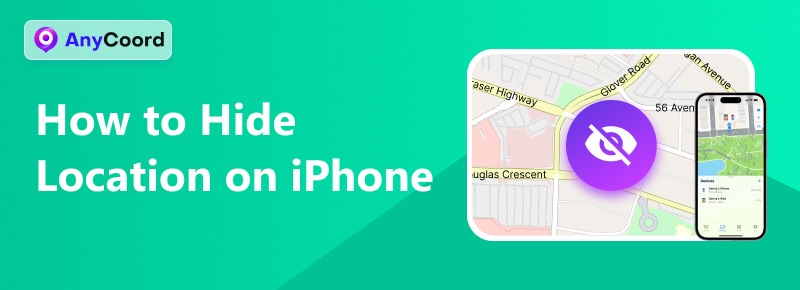
Zawartość:
- Część 1. Włącz tryb samolotowy, aby ukryć lokalizację iPhone'a >>
- Część 2. Użyj opcji usług lokalizacji, aby ukryć lokalizację iPhone’a >>
- Część 3. Modyfikuj usługi systemowe, aby ukryć lokalizację iPhone'a >>
- Część 4. Użyj VPN, aby ukryć lokalizację iPhone'a >>
- Część 5. Korzystanie z Anycoord do ukrywania i manipulowania lokalizacją GPS iPhone’a bez wysiłku >>
- Część 6. Często zadawane pytania >>
Część 1. Włącz tryb samolotowy, aby ukryć lokalizację iPhone'a
Najprostszym sposobem na ukrycie lokalizacji iPhone'a jest włączenie trybu samolotowego. Tryb samolotowy został opracowany, aby zapobiec zakłócaniu sieci komórkowej lecącego samolotu przez sygnały sieciowe z telefonów pasażerów. Odcina on wszystkie sygnały sieciowe telefonu, w tym Wi-Fi, Bluetooth i sieć komórkową. Włączenie trybu samolotowego uniemożliwia działanie aplikacji (w tym aplikacji Znajdź mój telefon) i innych urządzeń lokalizujących, które identyfikują lokalizację użytkownika za pośrednictwem sieci.
Krok 1. Przesuń palcem po ekranie iPhone'a od prawego górnego rogu, aby wyświetlić menu centrum sterowania.
Krok 2. Znajdź ikonę samolotu w lewym górnym bloku i dotknij jej. Ikona będzie podświetlona, jeśli tryb jest włączony.
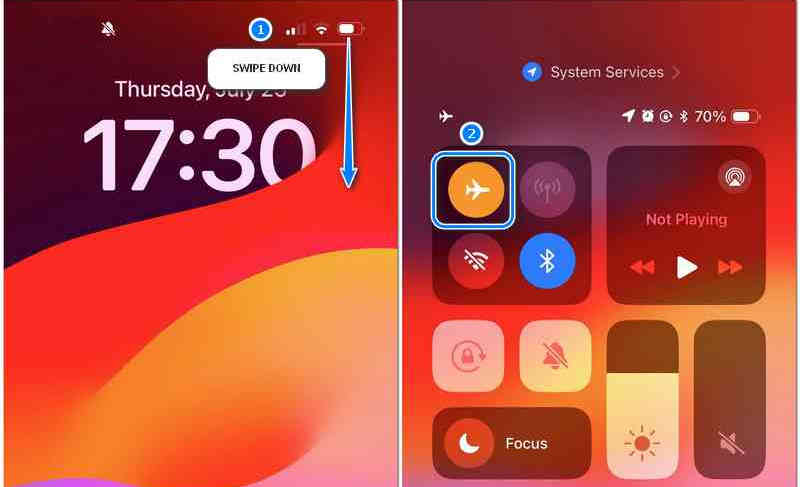
Jednak włączenie trybu samolotowego nie blokuje sygnałów GPS, ponieważ GPS działa nie przez internet, a przez satelity. Dzięki temu każdy, kto śledzi Cię za pomocą lokalizacji GPS, nadal będzie wiedział, gdzie jesteś.
Część 2. Użyj opcji usług lokalizacji, aby ukryć lokalizację iPhone’a
Włączenie trybu samolotowego jest proste i szybkie, ale wyłączenie wszystkich usług sieciowych ogranicza korzystanie z urządzenia do bardzo wąskiego zakresu. Co jeśli chcę oglądać YouTube i przeglądać TikToka, ukrywając swoją lokalizację? Jak ukryć swoją lokalizację na iPhonie bez ich wiedzy? Możesz ukryć swoją lokalizację przed aplikacjami na iPhonie, zmieniając ustawienia usług lokalizacyjnych.
Krok 1. Otwarte Ustawienia, następnie znajdź i stuknij Prywatność i bezpieczeństwo.
Krok 2. Wybierać Usługi lokalizacyjne, a w poniższym interfejsie wyłącz Usługi lokalizacyjne.
Jeśli chcesz po prostu uniemożliwić konkretnym aplikacjom dostęp do Twojej lokalizacji, możesz przesunąć palcem w górę listy aplikacji, aby znaleźć aplikację i dotknąć strzałki obok niej, a następnie wybrać preferowaną opcję z listy. Zezwól na dostęp do lokalizacji menu.
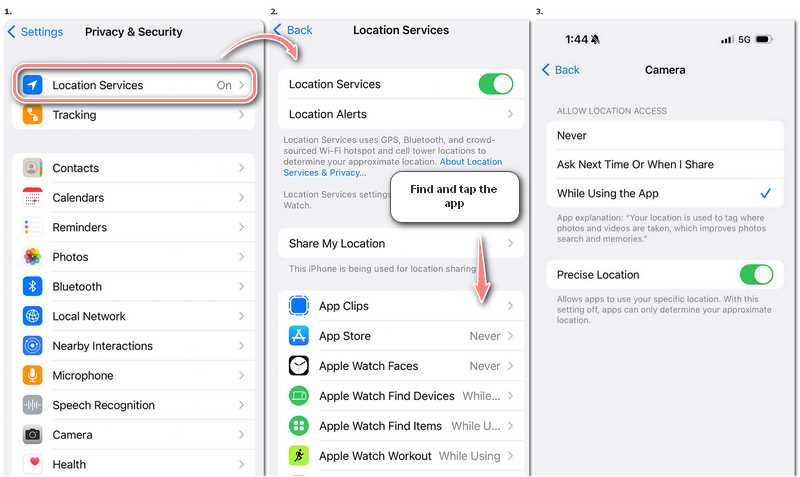
Aby zatrzymać udostępnianie swojej lokalizacji na Znajdź mój aplikację, możesz ją również znaleźć na liście aplikacji lub przejść bezpośrednio do niej Udostępnij moją lokalizację na Usługi lokalizacyjne menu i na Znajdź mój przełączanie stron Udostępnij moją lokalizację wyłączony. Na tej samej stronie znajdziesz również opcję umożliwiającą włączenie/wyłączenie Znajdź mój iPhone funkcjonować.
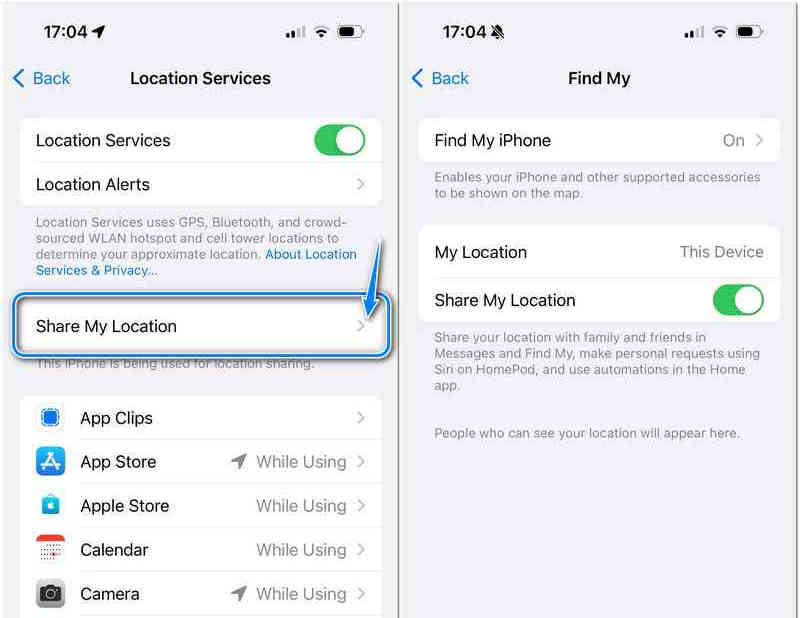
Część 3. Modyfikuj usługi systemowe, aby ukryć lokalizację iPhone'a
Bardziej skuteczną metodą ukrycia swojej lokalizacji jest zmiana ustawień usług systemowych. Jednak taka zmiana ustawień może wpłynąć na normalne korzystanie z szeregu usług, więc jeśli nie masz pewności co do znaczenia opcji w usługach systemowych, możesz nie uzyskać zamierzonego efektu, modyfikując je.
Krok 1. Otwarte Ustawienia aby znaleźć, a następnie stuknij Prywatność i bezpieczeństwo.
Krok 2. Wybierać Usługi lokalizacyjne i przewiń listę aplikacji, aby znaleźć Usługi systemowe.
Krok 3. Kliknij strzałkę obok Usługi systemowe Aby przejść do następnej strony, znajdziesz tam listę usług aktualnie korzystających z Twojej lokalizacji. Włącz/wyłącz te, których potrzebujesz.
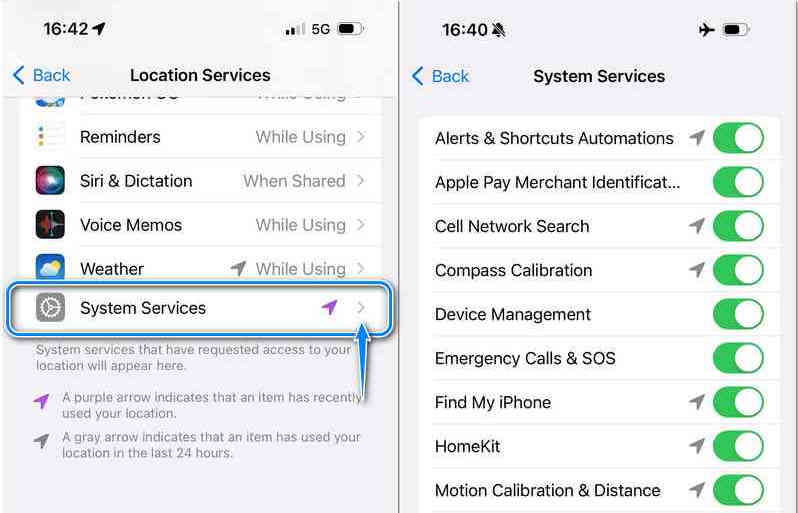
Zmiana stanu niektórych usług na liście może wymagać podania hasła Apple ID. Mimo że usługi można włączyć ponownie w dowolnym momencie, zaleca się zmienianie jednej opcji po kolei, aby sprawdzić efekt zmiany, zanim wyłączy się je wszystkie.
Część 4. Użyj VPN, aby ukryć lokalizację iPhone'a
Niektóre witryny lub aplikacje mogą Cię lokalizować nie na podstawie GPS, ale adresu IP, ze względu na politykę regionalną lub względy bezpieczeństwa, co może prowadzić do niepożądanego ujawnienia Twoich danych osobowych. Jak więc uniemożliwić udostępnianie Twojej lokalizacji na iPhonie bez Twojej wiedzy? Powszechnie wybieraną metodą zapobiegania śledzeniu IP jest korzystanie z VPN. W przeciwieństwie do trybu samolotowego, VPN chroni Twój adres IP nie poprzez blokowanie wymiany danych między Twoim urządzeniem a internetem, lecz działa jako pośrednik między nimi. Możesz więc korzystać z internetu jak zwykle, ale prędkość transmisji danych może ulec pogorszeniu ze względu na różne typy węzłów.
Poniższe kroki pokazują, jak używać ExpressVPN na iPhonie, należy jednak pamiętać, że poszczególne sieci VPN mogą różnić się szczegółami; możesz spróbować sprawdzić je na ich oficjalnych stronach.
Krok 1. Pobierz aplikację ExpressVPN w Apple Store i otwórz ją.
Krok 2. Wybierać Rozpocznij bezpłatny okres próbny Lub Zalogować się Aby powiązać usługę z kontem Apple Store/ID. Jeśli korzystasz z ExpressVPN po raz pierwszy, może być konieczna rejestracja; w takim przypadku wybierz Zalogować się i dotknij Nowy użytkownik? aby rozpocząć rejestrację.
Krok 3. Wybierz węzeł odpowiadający Twoim potrzebom i kliknij „Połącz”, aby połączyć się z węzłem. Po pomyślnym nawiązaniu połączenia przycisk „Połącz” zmieni kolor na zielony.
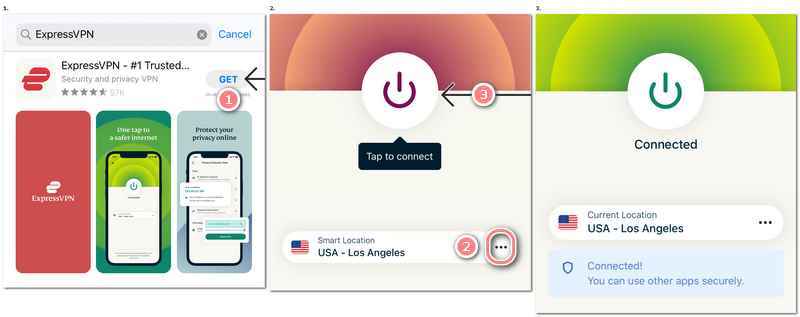
Dobra sieć VPN może chronić Twoje urządzenie przed atakami opartymi na adresach IP, wyciekiem prywatnych informacji (takich jak historia przeglądania) oraz śledzeniem IP. Przy odpowiednim wyborze może również pomóc Ci ominąć pewne ograniczenia w internecie, umożliwiając korzystanie z usług i przeglądanie treści dostępnych tylko w określonych krajach lub regionach. Należy jednak zachować ostrożność, wybierając zaufane usługi VPN, ponieważ połączenie z niepewną siecią prywatną może z kolei narazić Twoje dane osobowe na niebezpieczeństwo.
Część 5. Korzystanie z Anycoord do ukrywania i manipulowania lokalizacją GPS iPhone’a bez wysiłku
Wracając do ukrywania lokalizacji GPS na iPhonie, zmieniając ustawienia, możesz przestać udostępniać lokalizację aplikacjom lub członkom usługi Znajdź Mój, ale czasami to nie wystarczy. Gdy musisz ukryć swoją lokalizację przed kimś, kogo znasz w prawdziwym życiu, samo zaprzestanie pokazywania im swojej lokalizacji może prowadzić do niepożądanych konsekwencji i ostatecznie będziesz musiał podać fałszywą lokalizację, aby ukryć rzeczywistą. Zalecaną metodą rozwiązywania takich problemów jest użycie aplikacji do fałszowania lokalizacji telefonu, a w tym przypadku wybraliśmy AnyCoord z następujących powodów:
• Natychmiast zmienia lokalizację GPS Twojego iPhone’a
• Obsługuje personalizację fałszywych tras ruchu
• Obsługuje kontrolę lokalizacji w czasie rzeczywistym
• 100%Szybki, czysty i łatwy w użyciu
100% Bezpieczne i czyste
100% Bezpieczne i czyste
Użycie funkcji AnyCoord do ukrycia swojej lokalizacji wymaga wykonania tylko trzech kroków:
Krok 1. Otwórz AnyCoord, mając iPhone'a podłączonego do komputera kablem USB. Kliknij Start aby przejść na stronę wyboru trybu. I kliknij Modyfikuj lokalizację.
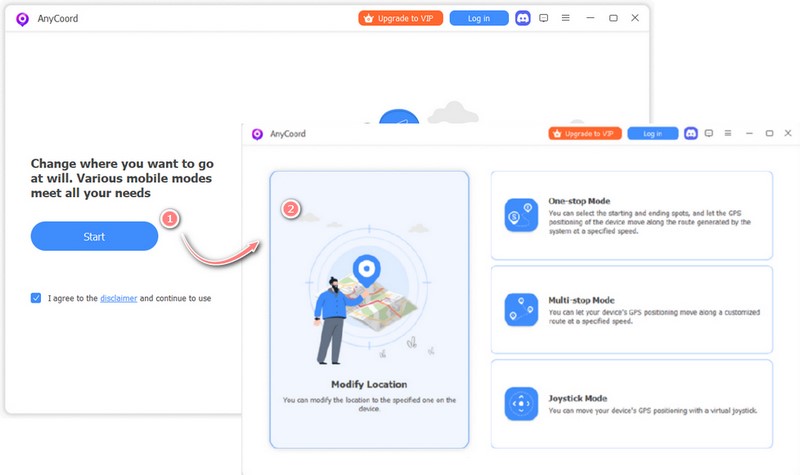
Krok 2. Po załadowaniu mapy zobaczysz aktualną lokalizację swojego urządzenia. Kliknij Synchronizuj z urządzeniem aby zsynchronizować ustawienia.
Krok 3. Kliknij miejsce, w którym chcesz umieścić swoją lokalizację, lub wpisz nazwę miejsca w pasku wyszukiwania, a następnie kliknij Modyfikować aby zmienić lokalizację swojego telefonu.
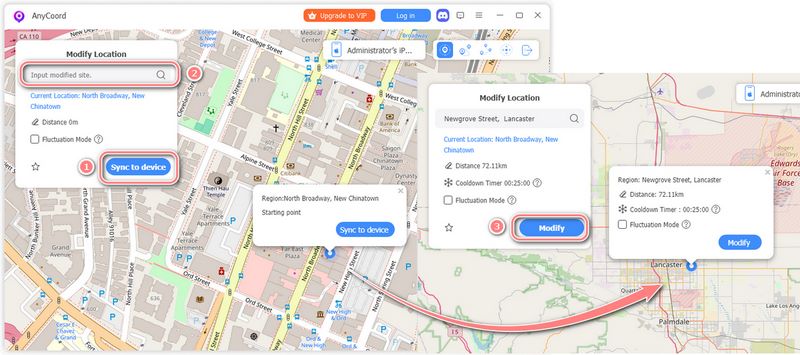
Można również symulować trasę ruchu z określoną prędkością, korzystając z Tryb One-Stop lub dostosuj trasę ruchu w Tryb Multi-Stop aby naśladować prawdziwy efekt ruchu. Możesz również kontrolować lokalizację w czasie rzeczywistym za pomocą Tryb joysticka grać w gry oparte na lokalizacji lub bawić się wykrywaniem lokalizacji. Nie wahaj się i eksploruj, a jeśli chcesz poznać więcej szczegółów, sprawdź przewodnik na naszej oficjalnej stronie.
Część 6. Często zadawane pytania
-
1Jak przestać udostępniać lokalizację bez wiedzy właściciela na iPhonie?
Jeśli przez “nich” masz na myśli ludzi w Znajdź mój aplikację, możesz otworzyć aplikację i dotknąć Ludzie, wybierz tę, której nie chcesz już udostępniać lokalizacji i dotknij Zatrzymaj udostępnianie mojej lokalizacji na dole. Nie zostaną powiadomieni o tej zmianie.
-
2Jak włączyć lokalizację na iPhonie?
W Ustawieniach dotknij opcji Prywatność i bezpieczeństwo i znajdź Usługi lokalizacji. Dotknij jej, aby przejść do menu opcji i włączyć Usługi lokalizacji.
-
3Jak włączyć GPS w iPhonie?
Aby korzystać z usług GPS, musisz włączyć usługi lokalizacji na swoim iPhonie. Przejdź do Ustawień, następnie Prywatność i bezpieczeństwo, a następnie Usługi lokalizacji. Zobaczysz przełącznik usług lokalizacji – włącz go.
Wniosek
W tym artykule udzielono pięciu różnych odpowiedzi na pytanie: jak ukryć lokalizację na iPhonie, w tym włączanie trybu samolotowego, zmiana opcji usług lokalizacyjnych, zmiana opcji usług systemowych, korzystanie z sieci VPN i korzystanie z AnyCoord. Wśród nich, Anycoord, jako wielofunkcyjny program do fałszowania lokalizacji, który nie tylko może zmieniać Twoją lokalizację, ale także ją kontrolować, jest w stanie ukryć Twoją lokalizację w bezpieczniejszy sposób.





